Excel это не только сильный инструмент для проведения расчетов, а и инструмент с помощью которого можно привлекательно представить результаты расчетов. Именно поэтому в этой статье я хочу рассказать о способах придания цвета ячейкам. Цвет ячейки в Excel можно задать несколькими способами. Нельзя сказать какой из способов является наилучшим, ведь каждый является уникальным по-своему и предназначен для использования при определенных условиях и обстоятельствах.
Содержание
- Ручная установка цвета ячейки
- Установка цвета фона ячейки в зависимости от значения
- Установка цвета ячейки при помощи VBA
Ручная установка цвета ячейки
Наиболее простым способом установки цвета ячейки в excel является инструмент «Цвет заливки» находящийся на главной панели инструментов.
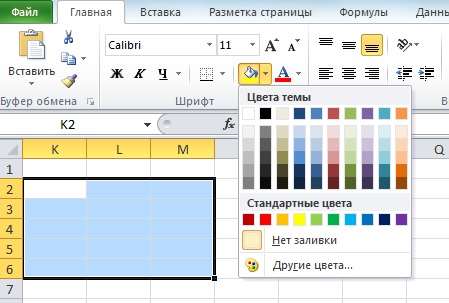
Выделив определенный диапазон ячеек нужно нажать на инструмент «Цвет заливки» либо стрелочку рядом. Если нажать стрелочку рядом, то откроются цвета темы. Из предложенных цветов можно выбрать нужный цвет или нажать кнопку «Другие цвета». В этом случае откроется еще одно окно с возможностью выбора цвета.
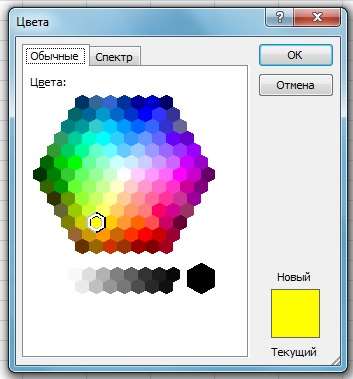
Кроме описанного способа есть второй ручной способ. Нужно сначала выделить диапазон ячеек, а потом вызвать контекстное меню и нажать пункт меню «Формат ячеек».
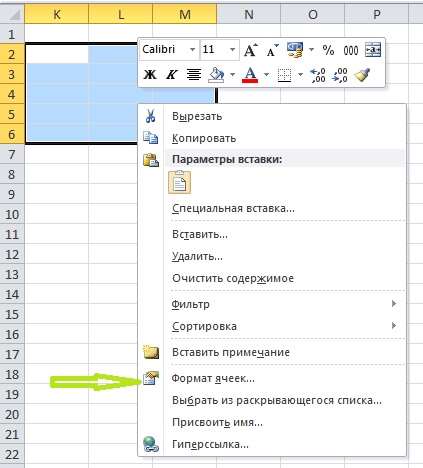
Откроется диалоговое окно формата ячейки. После этого нужно будет нажать закладку «Заливка».
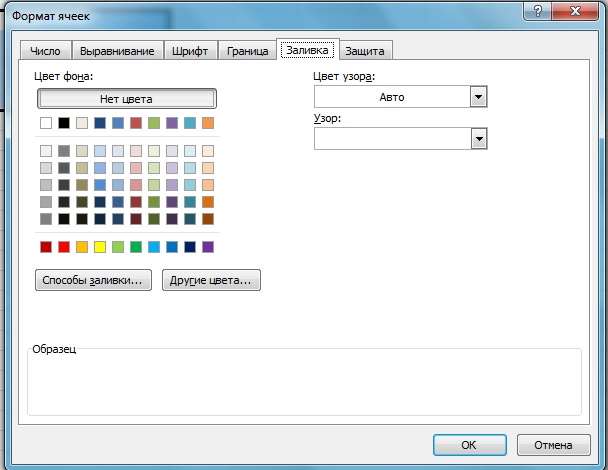
В данном диалоговом окне нужно выбрать цвет и все.
Следует отметить, что все ручные способы используются только для придания таблицам более читабельного вида. Этими способами можно разукрашивать шапки таблиц и выделять строки таблицы. Но ручные способы не годятся для придания цвета ячейкам в зависимости от записанного значения.
Установка цвета фона ячейки в зависимости от значения
Иногда случается так, что в зависимости от того какое значение записано в ячейке нужно установить цвет определенного фона. Рассмотрим как это сделать на примере. У нас есть торговые агенты, которым поставлена норма плана по определенным группам продуктов. Если норма не выполнена, то ячейка с продажами должна «загореться» красным. В качестве первичного условия скажем что продажи по недельно не должны быть ниже 185 тысяч рублей.
Для выполнения поставленной задачи нужно выделить диапазон ячеек и нажать на панели инструментов «Условное форматирование»

В открывшемся меню нас интересует пункт «Правила выделения ячеек». Если нажать на указанный пункт, то можно увидеть, что разработчики excel реализовали множество возможностей выделения ячеек. Выделить фон можно по следующим критериям: больше, меньше, между, равно, текст содержит, дата, повторяющиеся значения. Для решения нашей задачи нам нужно использовать «Меньше».

После того, как мы указали критерий 185 тысяч, в таблице появятся выделения ячеек.
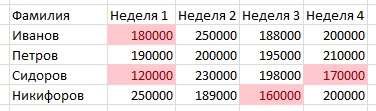
Предложенный способ широко используется при экономическом анализе различных данных. Является простым и доступным. Позволяет заложить определенные условия выделения еще до явного определения данных.
Установка цвета ячейки при помощи VBA
Способ выделения ячеек в excel о котором пойдет речь далее является самым универсальным. Так как с его помощью можно построить самые сложные правила для выделения ячеек. Но к сожалению его могут использовать только продвинутые пользователи. Причина проста — нужно программировать, а значит обладать более сложными навыками.
Установить цвет ячейки при помощи VBA достаточно просто, программный код выделения будет выглядеть так: Range("O6").Select Selection.Interior.Color = QBColor(10) После выполнения данного кода ячейка О6 станет салатовой.
Использование VBA для выделения цвета ячейки позволяет решать широкий круг задач, например выделять ячейки определенным цветом:







